Problemstilling
- Start Windows 11 i sikkermodus eller sikkermodus med nettverk
- Start Windows 11 i sikkermodus eller sikkermodus med nettverk ved hjelp av ledeteksten
Løsning
Sikkermodus er et feilsøkingsalternativ som begrenser Windows-operasjoner til grunnleggende funksjoner.
- Sikkermodus starter Windows med bare kjernedrivere og -tjenester.
- Sikkermodus med nettverk starter Windows med bare kjernedrivere pluss nettverksstøtte.
Følg instruksjonene nedenfor for å starte datamaskinen i sikkermodus eller sikkermodus med nettverk.
Start Windows 11 i sikkermodus eller sikkermodus med nettverk
-
Klikk på Start → Strøm, hold nede Skift-tasten og klikk på Start på nytt.
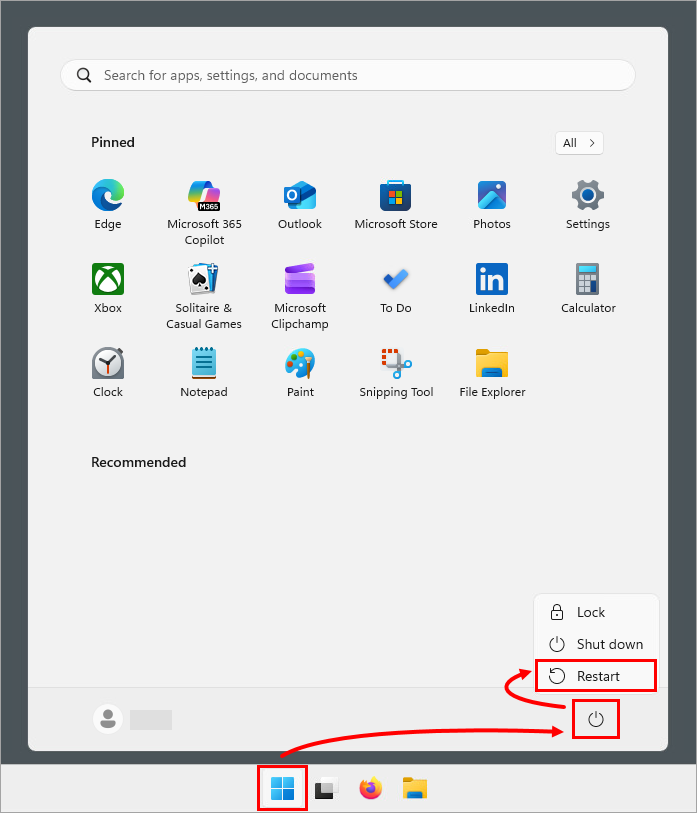
Figur 1-1
-
Klikk på Feilsøk.

Figur 1-2
-
Klikk på Avanserte alternativer.
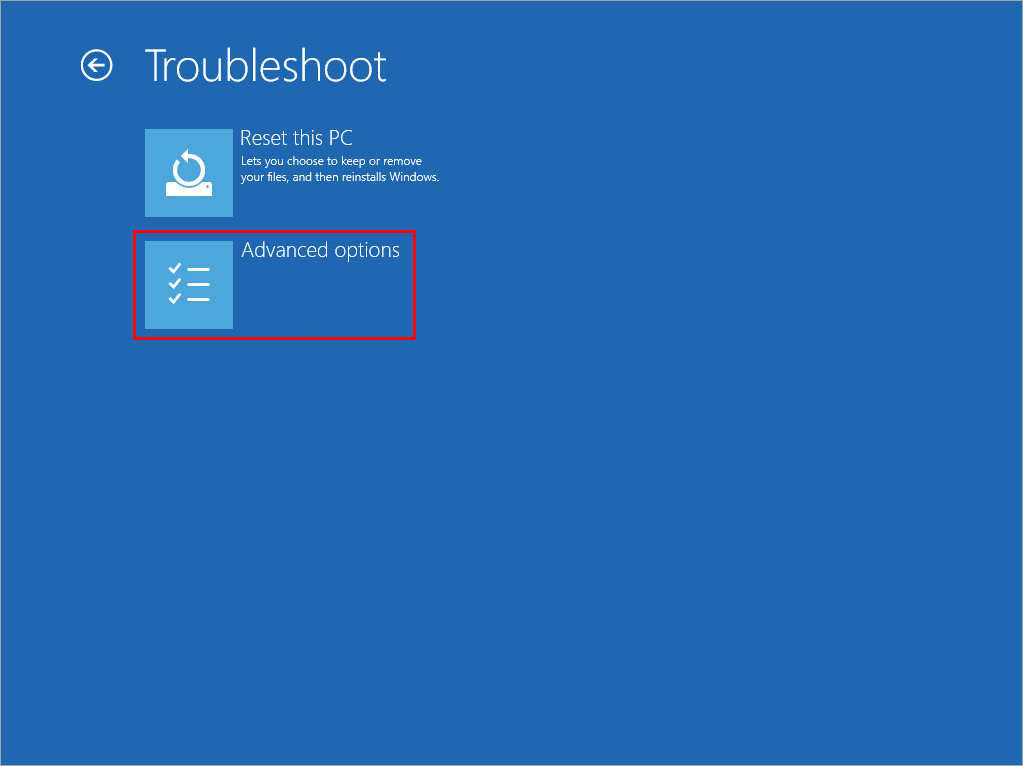
Figur 1-3
-
Klikk på Oppstartsinnstillinger.

Figur 1-4
-
Klikk på Start på nytt.
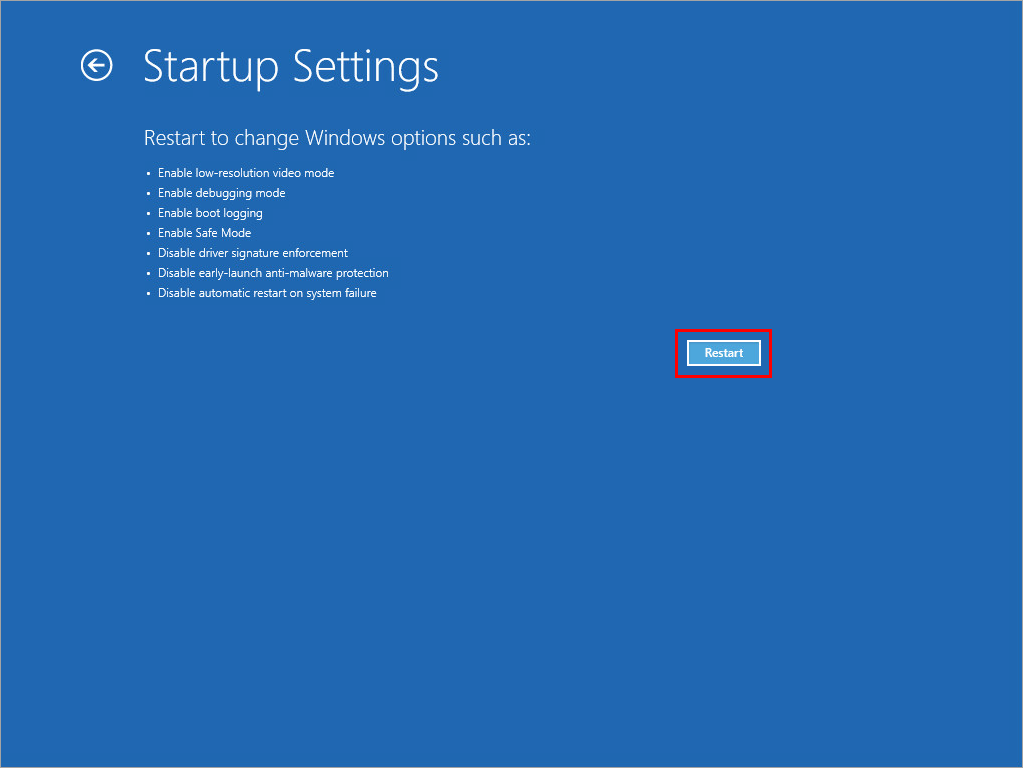
Figur 1-5
-
Når datamaskinen har startet på nytt, trykker du på 4 eller 5 på tastaturet for å velge henholdsvis Sikkermodus eller Sikkermodus med nettverk.

Figur 1-6 -
Skriv inn legitimasjonen din for å starte Windows i sikkermodus eller sikkermodus med nettverk.
-
Hvis du vil avslutte sikkermodus eller sikkermodus med nettverk, klikker du på Start, klikker på av/på-knappen og klikker på Start på nytt for å gå tilbake til normal Windows-konfigurasjon.
Start Windows 11 i sikkermodus eller sikkermodus med nettverk ved hjelp av ledeteksten
-
Klikk på Start, begynn å skrive cmd, høyreklikk på Kommandoprompt og klikk på Kjør som administrator.
-
Kjør følgende kommando for sikkermodus:
bcdedit /set {current} safeboot minimalFor sikkermodus med nettverk kjører du følgende kommando:
bcdedit /set {current} safeboot network -
Hvis du vil starte Windows i sikkermodus eller sikkermodus med nettverk, starter du datamaskinen på nytt ved hjelp av følgende kommando:
shutdown /r -
Logg inn etter omstart.
-
Slik avslutter du sikkermodus eller sikkermodus med nettverk og starter den normale Windows-konfigurasjonen:
-
Klikk på Start, begynn å skrive cmd, høyreklikk på Ledetekst, og klikk på Kjør som administrator.
-
Kjør følgende kommando:
bcdedit /deletevalue {current} safeboot -
Start datamaskinen på nytt ved hjelp av følgende kommando:
shutdown /r
-